1 speicherfunktionen, Speicherfunktionen – Casio ClassPad fx-CP400 Benutzerhandbuch
Seite 102
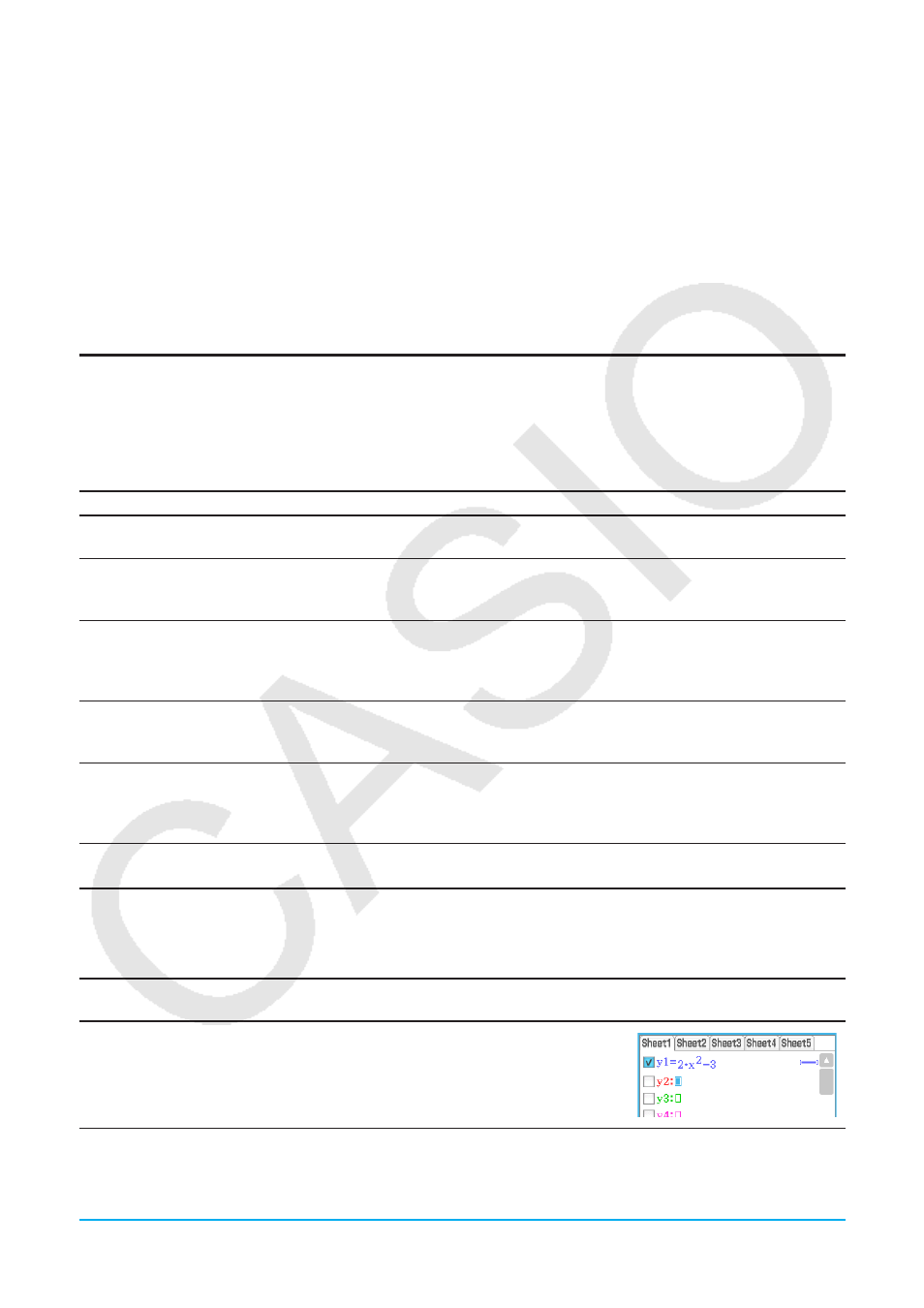
Kapitel 3: Grafik- und Tabellen-Menü 102
• Verschieben des Cursors an die Position auf der Grafik,
welche dem in der Tabelle gewählten Wert entspricht .................................................................a - Link
• Aktivieren des Grafik-Editor-Fensters .........................................................................................................!
• Anzeigen des „Table Input“-Dialogfeldes, um die Einstellungen zu konfigurieren ......................................8
3-1
Speicherfunktionen
Verwenden Sie das Grafik-Editor-Fenster zum Abspeichern einer Funktion des Grafik- und Tabellen-Menüs.
Dieser Abschnitt beschreibt die Grafik-Editor-Operationen und erläutert, wie die Funktionen abgespeichert
werden können.
Verwenden von Grafik-Editor-Blättern
Das Grafik-Editor-Fenster weist fünf Register für die mit Sheet 1 bis Sheet 5 benannten Arbeitsblätter auf,
die jeweils bis zu 20 Funktionen aufnehmen können. Sie können gleichzeitig bis zu 20 Funktionen grafisch
darstellen, so lange alle Funktionen im gleichen Arbeitsblatt enthalten sind.
In der nachfolgenden Tabelle werden Arbeitsblatt-Operationen im Grafik-Editor erläutert.
Um dies zu tun:
Vorgehensweise:
Auswählen eines
Arbeitsblattes
Tippen Sie auf das Register des auszuwählenden Arbeitsblattes. Das
gegenwärtig ausgewählte Arbeitsblatt ist das „aktive“ Arbeitsblatt.
Umbenennen eines
Arbeitsblattes
Tippen Sie auf das Register des aktiven Arbeitsblattes. Geben Sie in das
angezeigte Dialogfeld bis zu 8 Byte für den Namen des Arbeitsblattes ein, und
tippen Sie anschließend auf [OK].
Zurücksetzen des
Namens des aktivierten
Blattes auf die
ursprüngliche Vorgabe
Tippen Sie auf a, [Sheet] und anschließend auf [Default Name].
Initialisieren eines
Arbeitsblattes
Tippen Sie auf a, [Sheet] und anschließend auf [Clear Sheet]. Auf diese Weise
werden alle Funktionen des aktiven Arbeitsblattes gelöscht und das Arbeitsblatt
auf den ursprünglichen Vorgabenamen zurückgesetzt.
Initialisieren aller
Arbeitsblätter
Tippen Sie auf [Edit] und anschließend auf [Clear All]. Tippen Sie als Antwort
auf die erscheinende Bestätigungsmeldung auf [OK]. Auf diese Weise werden
alle Terme im Grafik-Editor-Fenster gelöscht und die Arbeitsblattnamen auf die
ursprünglichen Vorgabenamen zurückgesetzt (Sheet 1 bis Sheet 5).
Speichern einer Funktion
Tippen Sie zum Eingeben eines Terms auf eine leere Zeile im Grafik-Editor-Fenster, und führen Sie
anschließend die nachfolgend beschriebenen Operationen aus.
Eingeben dieses
Termtyps:
Vorgehensweise:
Term mit kartesischen
Koordinaten (
y
=
f
(
x
))
1. Tippen Sie auf [Type] - [
y
=Type].
2. Geben Sie einen Term ein (beispielsweise
2
x
2
– 3), der die Variable
x
enthält, und
drücken Sie anschließend auf E.